Lỗi ứng dụng không phản hồi trên Android khiến việc trải nghiệm máy dễ rơi vào trạng thái “đóng băng”. Từ đó, nhu cầu liên lạc, giải trí,.. của người dùng cũng bị ảnh hưởng nghiêm trọng.
Đang xem: Không mở được ứng dụng trên android
Ứng dụng không phản hồi Android được coi là một sự cố kinh điển khi vừa xuất hiện phổ biến, vừa gây ra nhiều phiền toái cho những ai đang sử dụng máy. Nếu gặp phải sự cố này, bạn không thể tránh khỏi cảm giác ngán ngẩm và ức chế. Bởi không thể tiếp tục sử dụng các tính năng mong muốn trên dế yêu. Vậy bạn nên làm gì để khắc phục tình trạng ứng dụng không phản hồi trên Android. Cùng duytanuni.edu.vn đi tìm câu trả lời bạn nhé.
Biểu hiện của lỗi ứng dụng không phản hồi trên Android
Hầu hết người dùng Android đều từng phải đối mặt với lỗi ứng dụng không phản hồi ít nhất một lần trong quá trình trải nghiệm. Vì vậy, các biểu hiện của sự cố này cũng vô cùng quen thuộc với các tín đồ Android:
✤ Bạn đang trải nghiệm máy như bình thường. Nhưng bỗng dưng máy xuất hiện thông báo “Rất tiếc ứng dụng này đã dừng lại”. Khi đó, mọi thao tác với ứng dụng đều bị từ chối.
✤ Bạn không mở được ứng dụng trên Android. Hoặc bạn chỉ mở lên được một lúc, rồi ứng dụng thoát ra ngay lập tức.
✤ Máy thông báo lỗi quá trình system không phản hồi. Khiến bạn không thể tiếp tục sử dụng các tính năng trên dế yêu.
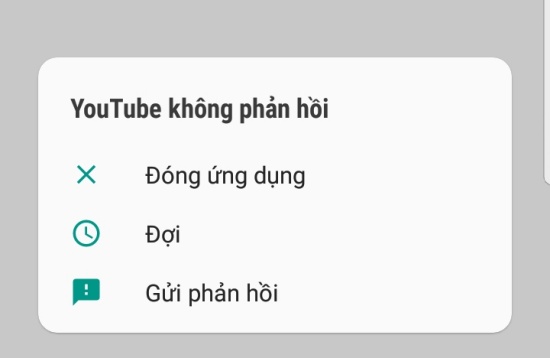
Lỗi ứng dụng không phản hồi thường xuyên xuất hiện trên smartphone Android
=> Những biểu hiện trên thường xảy ra với các ứng dụng được tải về từ CH Play hoặc từ file apk không rõ nguồn gốc. Trong một vài trường hợp khác, những ứng dụng hệ thống trên máy cũng có thể gặp phải tình trạng tương tự.
Khắc phục lỗi ứng dụng không phản hồi trên Android như thế nào?
Ứng dụng bị treo trên Android, không phản hồi thao tác người sử dụng luôn gây ra nhiều tình huống bất tiện cho người dùng. Để giải quyết nhanh chóng tình trạng này, bạn nên:
Khởi động lại máy
Đầu tiên, bạn hãy tắt bỏ hoàn toàn ứng dụng không phản hồi. Bạn nên nhấn vào nút đa nhiệm bên trái nút Home và tắt bỏ ứng dụng này (nếu có), để tránh trường hợp ứng dụng chạy ngầm. Tiếp theo, bạn tiến hành khởi động lại máy như bình thường.
Đây là cách giúp làm mới smartphone, giúp máy được nghỉ ngơi và lấy lại “sức”, sau khoảng thời gian hoạt động liên tục. Thủ thuật này có thể giúp bạn xử lý lỗi ứng dụng không phản hồi trên Android.
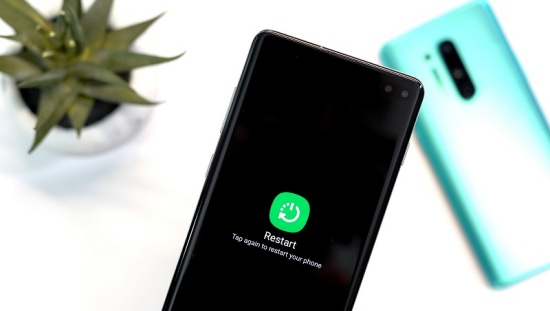
Khởi động lại máy là thao tác đầu tiên bạn nên thực hiện
Xóa dữ liệu và cache của ứng dụng
Tương tự như trên, bạn hãy thoát hẳn ứng dụng bị lỗi. Sau đó, bạn vào Cài đặt => Ứng dụng => Quản lý ứng dụng và tìm đến ứng dụng này.
Bạn chọn Lưu trữ => Xóa bộ nhớ đệm (Cache) rồi nhấn Xóa dữ liệu (Data). Ngoài ra, RAM ngốn, bộ nhớ đầy cũng được coi là một nguyên nhân khiến ứng dụng không phản hồi Android. Vì thế trong quá trình sử dụng, bạn hãy thường xuyên dọn dẹp tập tin rác, xóa bớt ứng dụng không cần thiết để giải phóng RAM và bộ nhớ trong cho dế yêu.
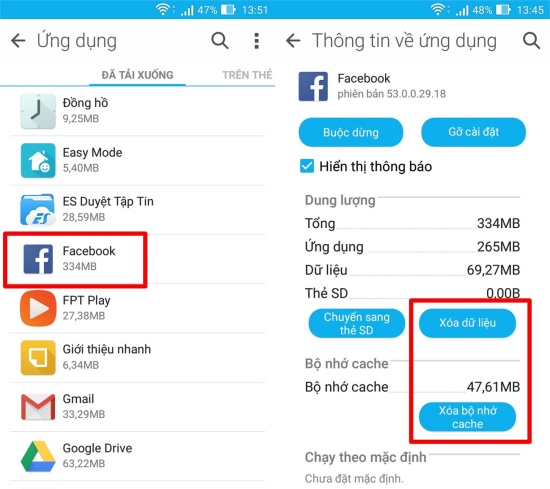
Xóa cache và data của các ứng dụng
Gỡ cài đặt ứng dụng và tải lại
Trong trường hợp bạn tải game về nhưng không mở được, mở ứng dụng bị treo hoặc thoát ra ngay, bạn nên tiến hành gỡ cài đặt ứng dụng này. Bạn có thể gỡ trực tiếp trên máy hoặc trên CH Play đều được.
Sau khi gỡ ứng dụng, bạn hãy vào mục Quản lý File trên điện thoại, đảm bảo mọi file liên quan đến ứng dụng này đều được xóa hết. Cuối cùng, bạn tiến hành tải lại ứng dụng là được.

Gỡ cài đặt ứng dụng
Khôi phục cài đặt gốc
Khi cần khắc phục lỗi quá trình system không phản hồi, hoặc khi cần xử lý tình trạng treo – đơ ứng dụng. Đưa máy về chế độ cài đặt gốc luôn được coi là một giải pháp thích hợp. Mỗi dòng máy sẽ có cách khôi phục cài đặt gốc khác nhau.
Tuy nhiên quan trọng nhất, bạn cần sao lưu dữ liệu trên thiết bị cẩn thận trước khi tiến hành. Bởi sau khi khôi phục, mọi dữ liệu (không bao gồm dữ liệu trên thẻ nhớ và SIM) đều bị xóa sạch hoàn toàn.
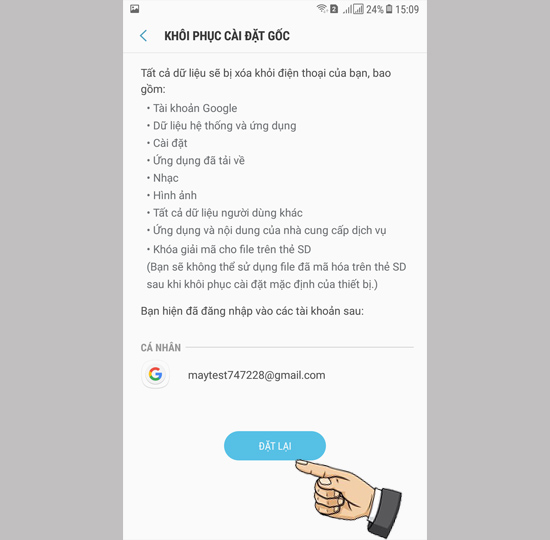
Khôi phục cài đặt gốc là thủ thuật bạn nên áp dụng
Ngoài những giải pháp kể trên, khi gặp phải lỗi ứng dụng không phản hồi trên Android, bạn cũng có thể up lại ROM, chạy lại phần mềm cho máy. Thế nhưng, nếu không am hiểu về các thủ thuật này, bạn không nên tự mình thực hiện. Thay vào đó, bạn nên gửi gắm dế yêu cho các trung tâm sửa chữa smartphone chuyên nghiệp để được hỗ trợ.